怎么查自己的win10是不是正版 win10系统正版验证步骤
更新时间:2024-05-07 10:52:48作者:xiaoliu
想要查看自己的Windows 10操作系统是否为正版?别担心只需简单的几个步骤即可进行验证,打开你的电脑并进入系统设置,然后找到更新与安全选项。接着点击激活并查看系统激活状态,如果显示Windows 已激活即表示你的系统为正版。通过以上简单步骤,你可以轻松确认自己的Windows 10是否为正版,放心使用电脑的同时也保护了自己的合法权益。
方法如下:
1.同时按下键盘win+R组合键,如下图所示

2.调出运行对话框,输入slmgr.vbs -dlv单击确定按钮,如下图所示
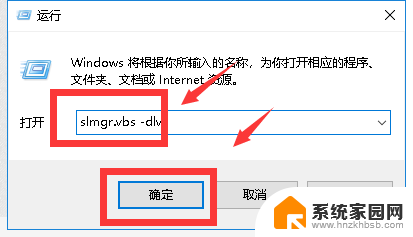
3.进入激活信息详情界面,有激活ID、安装ID、激活截止日期等。如下图所示
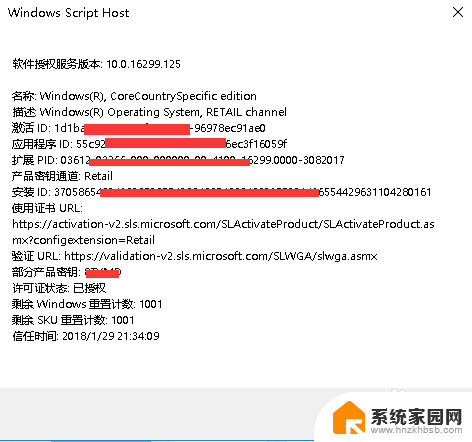
4.接下来在运行框输入slmgr.vbs -dli命令点击确定按钮,如下图所示
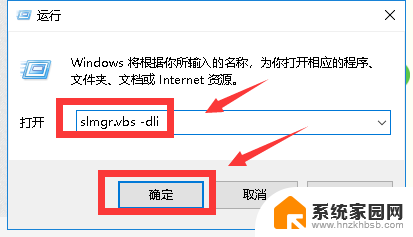
5.这个指令可以显示操作系统版本(win10),部分产品密钥(关键)。许可证状态(已授权),如下图所示
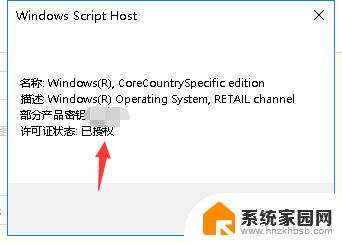
6.接下来在运行框输入slmgr.vbs -xpr命令点击确定按钮,这个指令是查询是否永久激活,如下图所示
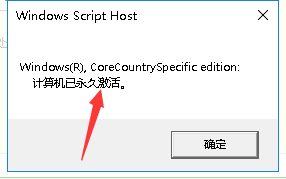
7.最后启动运行框,输入Winver 命令,点击确定按钮,可以查询系统内核版本,以及注册用户。若果上述步骤都显示一直有效,永久激活那就是正版,如下图所示
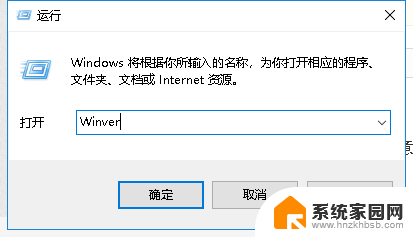
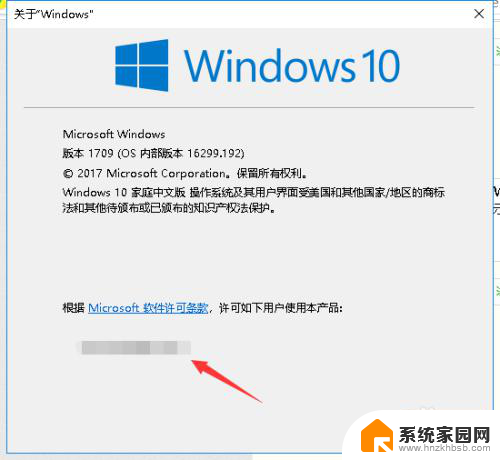
以上就是如何检查您的Windows 10是否是正版的全部内容,如果您遇到此问题,您可以根据本文的操作进行解决,非常简单快速,一步到位。
怎么查自己的win10是不是正版 win10系统正版验证步骤相关教程
- 怎么看自己的win10是什么版本 win10如何查看系统版本号
- 怎么知道win10是否激活 win10系统是否激活的查看步骤
- 怎么查电脑是32位还是62位win10 如何确定自己的Win10系统是32位还是64位
- 如何查询windows是否正版 如何确认Win10是否为正版
- win10正在检查更新 Win10系统升级卡在正在检查更新怎么办
- win7正版升级win10 正版win7升级win10系统具体步骤
- win10 由于无法验证发布者,所以登录不上 Win10系统无法验证发布者怎么办
- 笔记本电脑是win7还是win10 查看电脑系统版本是Win7还是Win10的步骤
- 组装电脑 win10 自己组装电脑需要购买正版Win10系统吗
- 电脑怎么看是win7还是win10 怎么查看电脑操作系统是win7还是win10
- 电脑网络连上但是不能上网 Win10连接网络显示无法连接但能上网的解决方法
- win10无线网密码怎么看 Win10系统如何查看已连接WiFi密码
- win10开始屏幕图标点击没反应 电脑桌面图标点击无反应
- 蓝牙耳机如何配对电脑 win10笔记本电脑蓝牙耳机配对方法
- win10如何打开windows update 怎样设置win10自动更新功能
- 需要系统管理员权限才能删除 Win10删除文件需要管理员权限怎么办
win10系统教程推荐
- 1 win10和win7怎样共享文件夹 Win10局域网共享问题彻底解决方法
- 2 win10设置桌面图标显示 win10桌面图标显示不全
- 3 电脑怎么看fps值 Win10怎么打开游戏fps显示
- 4 笔记本电脑声音驱动 Win10声卡驱动丢失怎么办
- 5 windows查看激活时间 win10系统激活时间怎么看
- 6 点键盘出现各种窗口 如何解决Win10按键盘弹出意外窗口问题
- 7 电脑屏保在哪里调整 Win10屏保设置教程
- 8 电脑连接外部显示器设置 win10笔记本连接外置显示器方法
- 9 win10右键开始菜单没反应 win10开始按钮右键点击没有反应怎么修复
- 10 win10添加中文简体美式键盘 Win10中文输入法添加美式键盘步骤